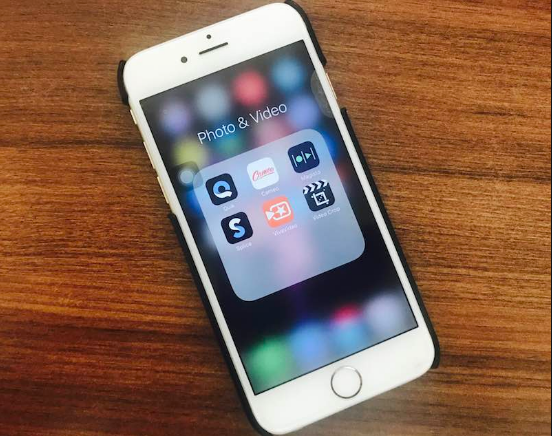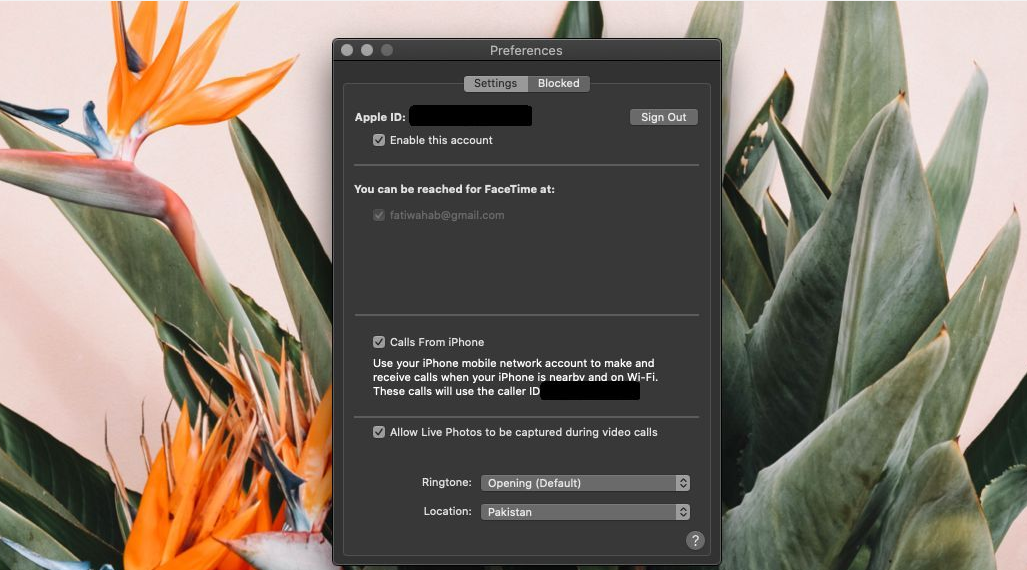Διαφορετικοί τρόποι επίλυσης σφάλματος πέτρας Rosetta 9114 ή 9117

Σε αυτόν τον οδηγό, θα συζητήσουμε πώς να επιλύσουμε το Rosetta Stone Error 9114 ή 9117. Η εφαρμογή στοχεύει στην παροχή καθηλωτικών σεμιναρίων ή εξατομικευμένων μαθησιακών σχεδίων για καθέναν από τους συνδρομητές της. Ορισμένες από τις αξιοσημείωτες δυνατότητές της περιλαμβάνουν τις δυνατότητες Εκτεταμένης Μάθησης, τη δυνατότητα εγκατάστασης ή λήψης σεμιναρίων εκτός σύνδεσης και συγχρονίζουν την πρόοδό σας σε διαφορετικές συσκευές.
Ωστόσο, με τις δύο τελευταίες πλατφόρμες οι χρήστες αντιμετωπίζουν προβλήματα. Πολλοί από εμάς διαμαρτύρονται για τον κωδικό σφάλματος Rosetta Stone 9114 ή 9117. Όσον αφορά τον λόγο αυτού του σφάλματος, θα μπορούσαν να υπάρχουν πολλοί από αυτούς. Κατ 'αρχάς, τις περισσότερες φορές το σφάλμα παρουσιάζεται κατά τη διαδικασία εγκατάστασης της γλώσσας. Λοιπόν, ενδέχεται επίσης να αντιμετωπίσετε αυτό το σφάλμα αφού πατήσετε έναν χρήστη από την οθόνη επιλογής χρήστη. Ορισμένοι χρήστες ισχυρίστηκαν επίσης αυτό το σφάλμα κατά τη διάρκεια ενός μαθήματος.
Αυτές ήταν λοιπόν μερικές από τις αιτίες για τους οποίους μπορεί κάποιος να καταλήξει να αντιμετωπίζει αυτό το σφάλμα. Από αυτήν την άποψη, υπάρχουν δύο διαφορετικοί τρόποι επίλυσης αυτού του ζητήματος. Τότε θα αναφερθούν οδηγίες για Windows Vista, XP και 7, 8 & 10, και macOS κάτω από ξεχωριστά τμήματα. Προχωρήστε σε αυτό που ταιριάζει με το λειτουργικό σας σύστημα. Με αυτά τα λόγια, ακολουθούν τα απαραίτητα βήματα για την επίλυση του κωδικού σφάλματος Rosetta Stone 9114 ή 9117.
Διαφορετικοί τρόποι επίλυσης κωδικού σφάλματος Rosetta Stone 9114 ή 9117:
Η πρώτη λύση δεν έχει καμία σχέση με το τμήμα λογισμικού. Ένα άλλο εξαρτάται εντελώς από το λογισμικό και ως εκ τούτου χρειάζεται ξεχωριστό τμήμα για κάθε ένα. Ακολουθήστε.

Μέθοδος 1: Ελέγξτε το CD εγκατάστασης
Μία από τις πιο κοινές αιτίες για αυτό το σφάλμα προκύπτει από το γεγονός ότι το CD μπορεί να έχει μερικές γρατσουνιές. Ως αποτέλεσμα, το σύστημά σας ενδέχεται να μην μπορεί να το διαβάσει σωστά. Απλώς χρησιμοποιήστε ένα μαλακό υγρό πανί και στη συνέχεια τρίψτε απαλά το CD για να το σκουπίσετε από όλες τις γρατζουνιές και τις μουτζούρες. Μετά από αυτό, τοποθετήστε ξανά το CD και δοκιμάστε τις οδηγίες εγκατάστασης. Αν έχετε επιτυχία, καλά και καλά, εναλλακτικά, κατευθυνθείτε προς την άλλη λύση που δίνεται παρακάτω.
Μέθοδος 2: Κατάργηση αρχείου dynamicstoredpaths.xml
Μια άλλη αιτία για την οποία ενδέχεται να αντιμετωπίσετε αυτό το σφάλμα είναι όταν η εφαρμογή προσπαθεί να εγκαταστήσει ή να πραγματοποιήσει λήψη σε μη προεπιλεγμένη τοποθεσία. Όποτε συμβεί, θα σας καλωσορίζει ο κωδικός σφάλματος Rosetta Stone 9114 ή 9117. Επομένως, για να επιλύσετε αυτό το πρόβλημα, θα πρέπει να καταργήσετε το αρχείο dynamicstoredpaths.xml. Ελάτε να ελέγξετε πώς θα μπορούσε να γίνει σε διάφορες πλατφόρμες.
Στα Windows XP
- Πατήστε στο Αρχικο ΜΕΝΟΥ και μετά ανοίξτε Ο υπολογιστής μου.
- Στη συνέχεια προχωρήστε προς Τοπικός δίσκος C: και ανοίξτε το Έγγραφα και Ρυθμίσεις ντοσιέ
- Στη συνέχεια, κατευθυνθείτε προς το Ολοι οι χρήστες φάκελο ακολουθούμενο από το Δεδομένα εφαρμογής ντοσιέ
- Εντός αυτού, απλώς ανοίξτε το Πέτρα Rosetta ντοσιέ. Κάτω από αυτό, θα δείτε το Σύνολο ντοσιέ.
- Ο εν λόγω φάκελος περιέχει το dynamicstoredpaths.xml αρχείο. Επιλέξτε το και πατήστε το πλήκτρο Delete.
- Στη συνέχεια, ξεκινήστε την πέτρα Rosetta εφαρμογή , εγκαταστήστε ή κατεβάστε το προτιμώμενο επίπεδο γλώσσας και ο κωδικός σφάλματος 9114 ή 9117 θα πρέπει να επιλυθεί στην πλατφόρμα XP.
Στα Windows Vista & 7
- Πατήστε στο Αρχικο ΜΕΝΟΥ και επιλέξτε Υπολογιστή
- Στη συνέχεια κατευθυνθείτε προς Τοπικός δίσκος C: ή OS C: και μετά μεταβείτε στο Δεδομένα του προγράμματος ντοσιέ
- Εντός αυτού, ανοίξτε το Πέτρα Rosetta ντοσιέ.
- Στη συνέχεια, μπορείτε να ανοίξετε το TOTALe ή Εκπαίδευση γλωσσών φάκελο και στη συνέχεια θα πρέπει να προβάλετε το απαιτούμενο αρχείο XML.
- Πατήστε δεξί στο dynamicstoredpaths.xml και επιλέξτε την επιλογή Διαγραφή από το μενού περιβάλλοντος.
- Μόλις γίνει αυτό, ανοίξτε το Rosetta Stone και επιχειρήστε εγκατάσταση σε επίπεδο γλώσσας, δεν θα πρέπει να προβάλετε τον κωδικό σφάλματος 9114 ή 9117 στην πλατφόρμα Windows 7 ή Vista.
Στα Windows 8 & 10
- Αρχικά, ξεκινήστε το μενού Έναρξη. Εισαγωγή σε %δεδομένα του προγράμματος% και πατήστε Enter.
- Στη συνέχεια, μπορείτε να ανοίξετε το Πέτρα Rosetta φάκελο ακολουθούμενο από το Εκπαίδευση γλωσσών ντοσιέ. Επίσης, μπορείτε να βρείτε το αρχείο XML.
- Επιλέξτε το dynamicstoredpaths.xml αρχείο και μετά πατήστε το πλήκτρο Διαγραφή στο πληκτρολόγιό σας.
- Επιτέλους, ανοίξτε το Rosetta Stone και, στη συνέχεια, δοκιμάστε την εγκατάσταση σε επίπεδο γλώσσας, ο κωδικός σφάλματος 9114 ή 9117 θα έπρεπε να είχε επιλυθεί στον υπολογιστή σας που εκτελεί 8 ή 10.
Στο macOS X
- Προχωρήστε στο Mac HD εικονίδιο σκληρού δίσκου στον επιτραπέζιο υπολογιστή σας. Επίσης, θα μπορούσατε να χρησιμοποιήσετε το Finder για το ίδιο.
- Στη συνέχεια ανοίξτε το Βιβλιοθήκη φάκελο ακολουθούμενο από το Υποστήριξη εφαρμογής ντοσιέ.
- Επειτα Πέτρα Rosetta φάκελο και απλώς ξεκινήστε το TOTALe ή Εκπαίδευση γλωσσών ντοσιέ
- Control + πατήστε στο dynamicstoredpaths.xml αρχείο. Με αυτόν τον τρόπο θα ανοίξει ένα δευτερεύον παράθυρο.
- Επιλέξτε το Μετακίνηση στον Κάδο απορριμμάτων επιλογή. Αυτό είναι όλο. Επιλύσατε με επιτυχία το παραπάνω πρόβλημα στο macOS σας.
Συμπέρασμα:
Με αυτό, ολοκληρώνουμε το άρθρο σχετικά με τον τρόπο επίλυσης του Rosetta Stone Error 9114 ή 9117. Έχουμε μοιραστεί διαφορετικούς τρόπους αντιμετώπισης αυτού του ζητήματος. Ενημερώστε μας στα σχόλια ποια μέθοδος σας βοήθησε να δώσετε τα επιθυμητά αποτελέσματα.
Διαβάστε επίσης: